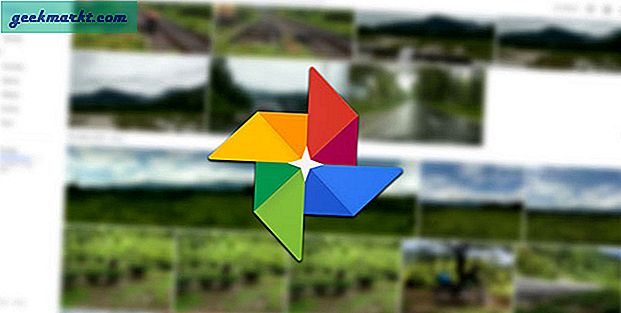उबंटू ने अपना एलटीएस . जारी किया (दीर्घकालिक समर्थन) संस्करण 20.04, 24 अप्रैल, 2020 को कोडनेम फोकल फोसा। जाहिर है, यदि आप उबंटू 18.04 या 19.10 पर हैं, तो आप सीधे सॉफ्टवेयर अपडेटर (उर्फ अपडेट मैनेजर) के माध्यम से अपग्रेड कर सकते हैं। पिछले डिस्ट्रो के लिए, आपको आईएसओ फ्लैश करना होगा जिसे नीचे दिए गए लिंक से डाउनलोड किया जा सकता है।
उबंटू 20.04 डाउनलोड करें
अब, बड़े बदलाव हुड के नीचे हैं जो कि नया कर्नेल, नया डेस्कटॉप, आदि है। इसे योग करने के लिए, हुड परिवर्तनों के तहत नीचे सबसे बड़े हैं।
- लिनक्स कर्नेल 5.4
- गनोम डेस्कटॉप 3.36
- बेहतर ZFS समर्थन
- बेहतर हार्डवेयर और ग्राफिक सपोर्ट
इसलिए, ये परिवर्तन मुख्य आकर्षण हैं और 19.10 से पहले से ही चर्चा में थे। इन परिवर्तनों से निश्चित रूप से लंबे समय में लाभ होगा लेकिन जैसे ही आप अपग्रेड करते हैं, ये स्पष्ट नहीं होते हैं। लेकिन, बहुत सारे कॉस्मेटिक बदलाव हैं, उपयोगिताओं के अलावा, मेनू अनुकूलन, आदि जो सादे दृष्टि से दिखाई दे रहे हैं। तो, यहाँ सब कुछ कवर करना वह सब कुछ है जो Ubuntu 20.04 के साथ नया है।
उबंटू 20.04 में नया क्या है (फोकल फोसा)
मेरे द्वारा उल्लेख किए गए अधिकांश परिवर्तन और जो तुलना मैं आकर्षित करूंगा, वे उबंटू 18.04 के बजाय उबंटू 19.10 उपयोगकर्ता से आ रहे हैं। अगर आप पिछले 18.04 एलटीएस से आ रहे हैं, तो आपको कई बड़े बदलाव देखने को मिलेंगे।
1. प्रकटन मेनू
नए गनोम डेस्कटॉप ३.३६ के कारण आप जो भी दृश्य परिवर्तन देखेंगे, वह कमोबेश है। पहला स्पष्ट परिवर्तन डॉक आइकन, फ़ोल्डर आइकन, शेल आदि होगा। आप नॉटिलस, ब्राइटनेस स्लाइडर आदि के भीतर सूक्ष्म बैंगन भी देखेंगे।
लेकिन, पूरे शहर की चर्चा भव्य यारू थीम की है। शुरू करने के लिए, आपको डिफ़ॉल्ट थीम के बीच स्विच करने के लिए गनोम ट्वीक स्थापित करने की आवश्यकता नहीं है। यह अब प्रकटन मेनू के अंतर्गत सेटिंग पृष्ठ में एम्बेड किया गया है। इसमें 3 अलग-अलग थीम हैं: लाइट, स्टैंडर्ड, और डार्क. तो, अब आप गनोम बदलाव के बिना सीधे डार्क साइड पर स्विच कर सकते हैं। और यह कमाल है!
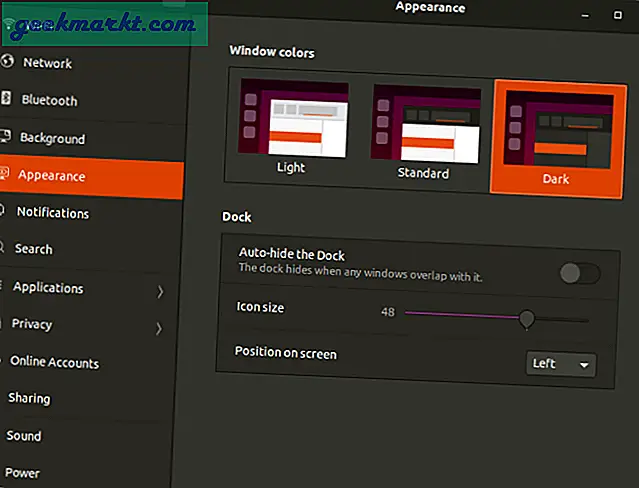
इसके अतिरिक्त, आपके पास आइकनों को स्केल करने, डॉक की स्थिति बदलने और डॉक को स्वतः छिपाने का विकल्प भी है। अंत में, आप डॉक छुपा सकते हैं!
2. अधिक डार्क मोड
प्रकटन मेनू आपको सीधे डार्क मोड पर स्विच करने देता है लेकिन इसमें विसंगतियां हैं। उदाहरण के लिए, 19.10 के समान, डार्क मोड में भी, शेल और पॉप-अप अभी भी लाइट थीम में कहते हैं। उन्हें डार्क मोड में धकेलने के लिए, आपको GNOME Tweaks पर वापस जाना होगा। मूल रूप से, कमांड के निम्नलिखित सेट को चलाएँ।
sudo apt- gnome-tweaks स्थापित करें sudo apt- chrome-gnome-shell इंस्टॉल करें
इसके बाद, गनोम एक्सटेंशन यूजर थीम डाउनलोड करें और ट्वीक्स मेनू के तहत शेल थीम को यारू-डार्क में बदलें।
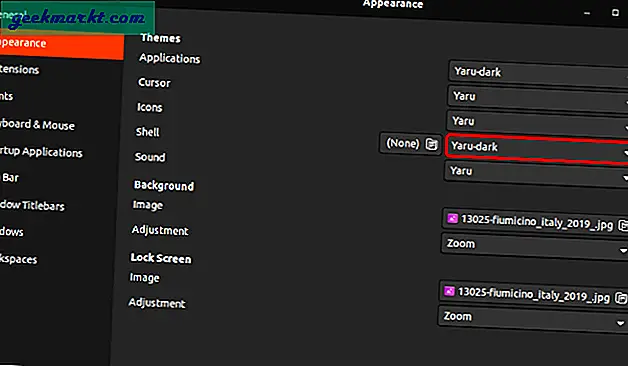
यह पॉप-अप, शेल, नोटिफिकेशन पॉप-अप आदि से लेकर डार्क मोड तक लगभग सभी चीजों को पुश करता है।
3. विस्तार प्रबंधक
गनोम एक्सटेंशन मैनेजर अब बिल्ट-इन आता है और आप इसे सीधे ऐप लॉन्चर से एक्सेस कर सकते हैं। मैं बहुत सारे गनोम एक्सटेंशन का उपयोग करता हूं और यह केवल सुखद है कि मुझे उन्हें प्रबंधित करने के लिए गनोम ट्वीक स्थापित करने की आवश्यकता नहीं है। हालाँकि यह इतना बड़ा सौदा नहीं है, लेकिन गनोम एक्सटेंशन को अधिक सराहना मिलते देखना बहुत अच्छा है।
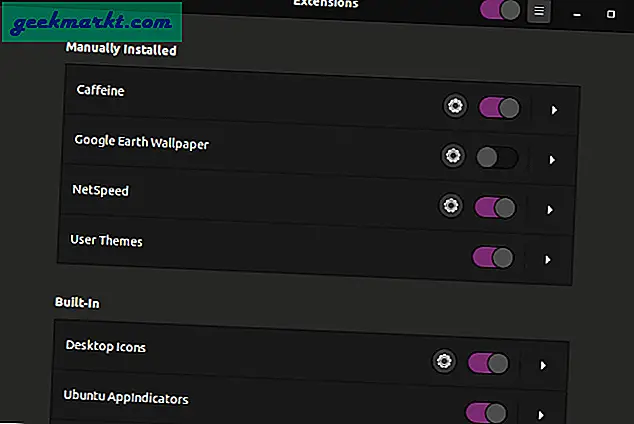
4. आवेदन दराज
ऐप लॉन्चर में सूक्ष्म कॉस्मेटिक बदलाव भी देखे गए हैं। सबसे स्पष्ट एक चिकनी स्क्रॉलिंग है। यह तड़का होने के बजाय अब चिकना है। इसके अलावा, जब आप किसी विशेष फ़ाइल, ऐप या सेटिंग्स की खोज करते हैं, तो परिणाम वर्गीकृत दिखाई देते हैं। इन सभी में एक विशिष्ट दराज है और एक नज़र में बहुत अलग हैं।
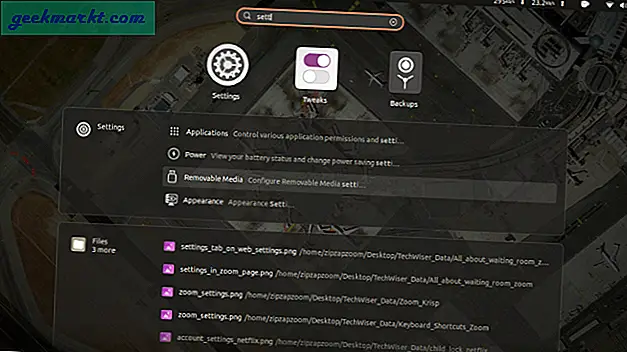
5. डीएनडी टॉगल
अंत में, आपको अपने काम पर ध्यान केंद्रित करने के लिए समय-समय पर "सूचनाएं पॉप-अप" को अक्षम करने की आवश्यकता नहीं है। अब हमारे पास एक DND टॉगल है। नोटिफिकेशन स्पेस में नीचे की तरफ एक DND टॉगल शामिल है। इसे चालू करें, और सभी अधिसूचना पॉप-अप बंद हो जाते हैं।
अभी तक, DND मोड के लिए और अधिक अनुकूलित या अपवाद सेट करने का कोई विकल्प नहीं है।
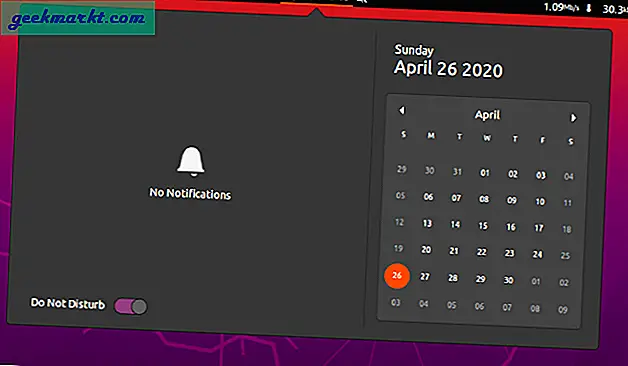
6. एक्सफ़ैट समर्थन
नया Linux 5.4 कर्नेल लाता है देशी एक्सफ़ैट फ़ाइल सिस्टम समर्थन। यह कैमरे, एसडी कार्ड स्टोरेज आदि से जुड़े लोगों के लिए एक अच्छी खबर है। हमारे कार्यस्थल पर, हम अपने अधिकांश वीडियो मैकबुक पर संपादित करते हैं और macOS ExFAT फाइल सिस्टम का अनुसरण करता है। उनके साथ डेटा इंटरचेंज करना एक बहुत बड़ा दर्द था।
पहले, मैंने इस असंगति से निपटने के लिए एक्सफ़ैट-बर्तन उपयोगिता का उपयोग किया था। हालाँकि, Ubuntu 20.04 में, यह फीचर बिल्ट-इन आता है।
7. फारल का गेममोड
उबंटू 20.04 एक गेममोड के साथ आता है जो डिफ़ॉल्ट रूप से स्थापित और सक्षम होता है। अब, इस GameMode में GUI नहीं है और यह आपका सामान्य गेम बूस्टर एप्लिकेशन नहीं है। इसमें शून्य अंत-उपयोगकर्ता अनुकूलन विकल्प हैं। डेमॉन बस पृष्ठभूमि में चलता है। आप बस इतना कर सकते हैं कि इसे कमांड-लाइन के माध्यम से शुरू/बंद करें या स्थिति की जांच करें
गेममोड-एस -- गेममोड डेमॉन की स्थिति जांचें
गेममोड एक डेमॉन है जो गेम को ऑप्टिमाइज़ेशन के एक सेट को अस्थायी रूप से होस्ट ओएस और/या गेम प्रक्रिया पर लागू करने का अनुरोध करने की अनुमति देता है। वर्तमान में, GameMode CPU गवर्नर, I/O प्राथमिकता, प्रक्रिया अच्छाई, कर्नेल अनुसूचक, स्क्रीनसेवर अवरोधक, GPU प्रदर्शन मोड (NVIDIA और AMD), GPU ओवरक्लॉकिंग (NVIDIA) और कस्टम स्क्रिप्ट के लिए अनुकूलन प्रदान करता है। गेममोड का समर्थन करने वाले गेम निम्नलिखित हैं।
खेल समर्थित:
- डीआईआरटी 4
- टॉम्ब रेडर का उदय
- कुल युद्ध: तीन राज्य
- कुल युद्ध: वारहमर II
- टोटल वॉर सागा: थ्रोन्स ऑफ ब्रिटानिया
एक और GPU से संबंधित बदलाव ऐप लॉन्चर में आता है। अब आप किसी ऐप पर राइट-क्लिक कर सकते हैं और आपके पास "समर्पित ग्राफिक्स कार्ड का उपयोग करके लॉन्च" करने का विकल्प है। यह AMD और NVIDIA GPU दोनों के लिए काम करता है और हाइब्रिड ग्राफिक्स का उपयोग करने वाले लोगों के लिए उपयोगी हो सकता है।
8. वायरगार्ड वीपीएन
वायरगार्ड उभरती हुई वीपीएन तकनीक है जो क्रिप्टोग्राफी का उपयोग करती है। उबंटू ने वायरगार्ड वीपीएन को कर्नेल में ही एकीकृत कर दिया है। यह बेहतर प्रदर्शन और सुरक्षा प्रदान करेगा। इसके अलावा, वायरगार्ड वीपीएन को उबंटू 18.04 में भी बैकपोर्ट किया जाएगा। इसलिए, भले ही आप 20.04 में अपग्रेड न करें, फिर भी आप कवर किए गए हैं। ऐसा कहने के बाद, यह ज्यादातर क्लाउड परिदृश्य में काम करने वाले एंटरप्राइज़ उपयोगकर्ताओं को प्रभावित करेगा।
9. भिन्नात्मक स्केलिंग
भिन्नात्मक स्केलिंग को पहले Ubuntu 19.04 में पेश किया गया था, लेकिन उस समय UI नहीं था (X11). अब, यह डिस्प्ले सेटिंग्स में बेक हो गया है और आपके पास एक GUI है। यह आपको 25% की वृद्धि में अपने प्रदर्शन को 100% -200% तक बढ़ाने की अनुमति देता है।
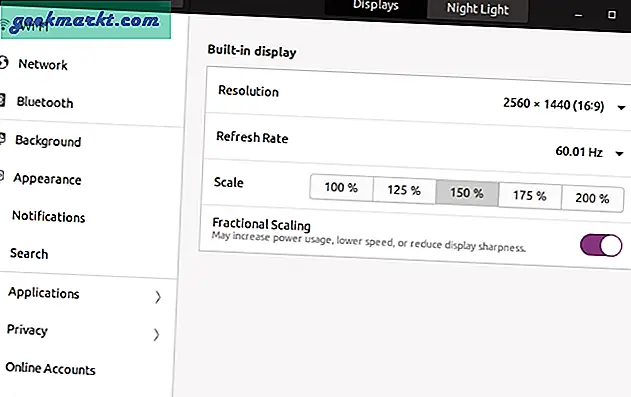
यदि आप नहीं जानते हैं, तो फ्रैक्शनल स्केलिंग, जैसा कि नाम से पता चलता है, आपको अपने डिस्प्ले को बड़ा या बहुत छोटा न करके थोड़ा स्केल करने देता है। यह HiDPI लैपटॉप और डिस्प्ले में अत्यधिक उपयोगी है। अब इस लॉकडाउन के कारण, मेरे पास इनमें से कोई भी नहीं है, इसलिए अभी यह बताना मुश्किल है कि यह सुविधा कितनी उपयोगी है। लेकिन, इट्स FOSS के अनुसार, यह एक मल्टी-मॉनिटर सेटअप पर काम नहीं करता है और एक हार्डवेयर लिमिटेशन एरर फेंकता है।
छोटे - मोटे बदलाव
10. लॉक स्क्रीन
एक अलग लॉक स्क्रीन वॉलपेपर के बजाय, वर्तमान आपके डेस्कटॉप वॉलपेपर का एक धुंधला संस्करण है। इसके अतिरिक्त, अब जब आप लॉगिन पासवर्ड दर्ज करने के लिए ऊपर की ओर स्वाइप करते हैं, तो लॉगिन स्क्रीन उसी धुंधली स्क्रीन पर ऊपर की ओर स्लाइड करती है।
इसके अलावा, किसी भी जीयूआई स्क्रीन पर जहां आप पासवर्ड दर्ज करते हैं, वहां अब एक पीक-ए-बू आइकन है। मूल रूप से, आप आइकन पर क्लिक कर सकते हैं और वह पासवर्ड देख सकते हैं जिसे आप टाइप कर रहे हैं।
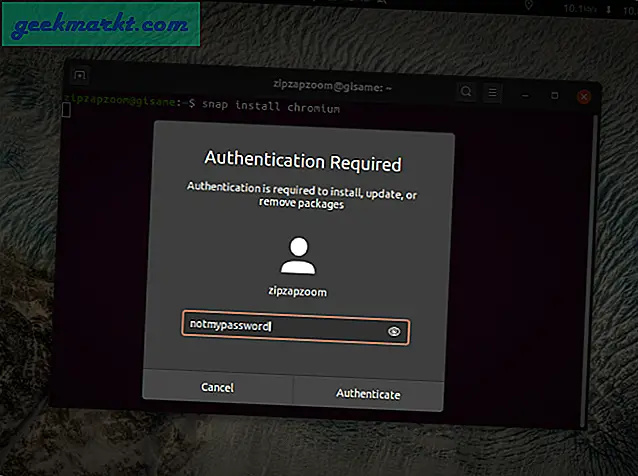
11. पावर मेनू
पावर मेनू, अब एकीकृत करता है, एक ड्रॉपडाउन जिसमें लॉग आउट, सस्पेंड और पावर ऑफ विकल्प शामिल हैं। खैर, कोई बड़ी बात नहीं है क्योंकि मैं ज्यादातर इसके लिए कीबोर्ड शॉर्टकट का इस्तेमाल करता हूं। मैं इसके बजाय शट डाउन, रीस्टार्ट, विकल्प की बहुत सराहना करता।
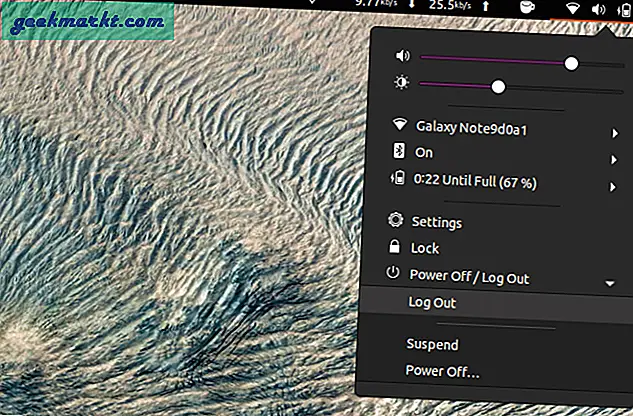
12. बेहतर फ़िंगरप्रिंट समर्थन
उबंटू के साथ बिल्ट-इन लैपटॉप की बढ़ती संख्या के साथ, उन्होंने बायोमेट्रिक समस्या का समाधान किया है। लिबफप्रिंट प्रोजेक्ट के साथ, उबंटू बायोमेट्रिक प्रमाणीकरण के बैकएंड और यूआई (जल्द ही आ रहा है) में सुधार कर रहा है। इससे हार्डवेयर विक्रेताओं के लिए नए बायोमेट्रिक उपकरणों का आसानी से समर्थन करना संभव हो जाता है।
13. कोई अमेज़न ऐप नहीं
खैर, कोई बड़ी बात नहीं है लेकिन अच्छे के लिए चला गया!
14. पायथन 3
1 जनवरी 2020 को पायथन 2 के जीवन की समाप्ति की घोषणा के बाद काफी उम्मीद है। उबंटू 20.04, अब पायथन 2 का समर्थन नहीं करता है। आपको पायथन 3 के साथ संतुष्ट रहना होगा जो उबंटू 20.04 के साथ पहले से इंस्टॉल आता है।
समापन शब्द
तो, यह सारांश था कि उबंटू 20.04 के साथ नया क्या है। यदि आप लुबंटू का उपयोग करते हैं, तो 20.04 संस्करण किनारे पर नहीं आया है। अब तक, नवीनतम 19.04 है। इसलिए, 20.04 स्थिर रिलीज की प्रतीक्षा करें। इसके अलावा, Ubuntu 20.04 रिलीज़ के साथ, Ubuntu 20.10 शेड्यूल समाप्त हो गया है। और कोडनेम का इंतजार करें। *ड्रम रोल*। यह ग्रूवी गोरिल्ला है!
अधिक मुद्दों या प्रश्नों के लिए, मुझे नीचे टिप्पणी में बताएं।
यह भी पढ़ें: उबंटू के लिए 6 सर्वश्रेष्ठ स्क्रीन रिकॉर्डर